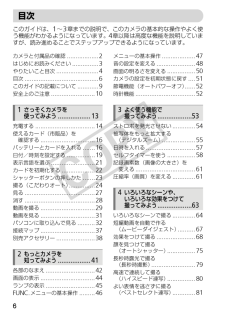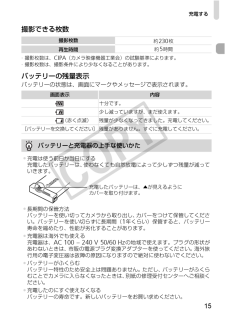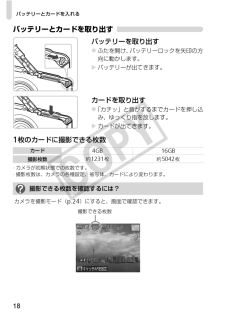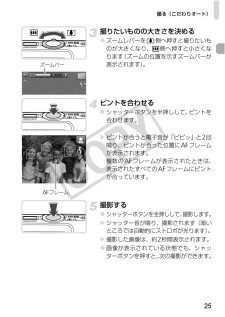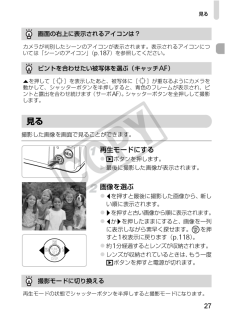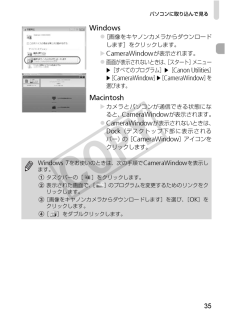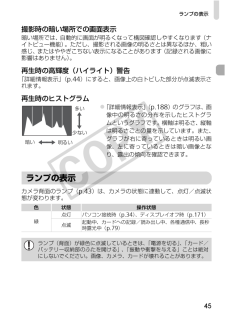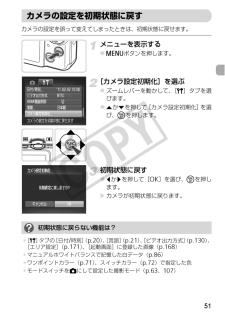Q&A
取扱説明書・マニュアル (文書検索対応分のみ)
"状態"2 件の検索結果
"状態"140 - 150 件目を表示
全般
質問者が納得動画を取り込むには、
(1) Finder上の操作で(手作業で)コピーする
(2) カメラに付属のソフトを使う
(3) iMovieを使う
などの方法が考えられます。
上記の(1)について説明します。
カメラとPCをUSBケーブルで接続したり、メモリーカードをPCの
メモリーカードスロットに挿入すれば、デスクトップにメモリーカードの
アイコンが表示されると思います。さらに、そのアイコンをダブルクリック
して開き、中にあるDCIMフォルダを開き、さらにその中にあるフォルダを
開いていくと、
拡張子JPGが...
4943日前view168
全般
質問者が納得子供は動き回るのでコンパクトなカメラでは撮影が大変です
人物追従機能のついたカメラを買いましょう
5061日前view103
6このガイドは、1~3章までの説明で、このカメラの基本的な操作やよく使う機能がわかるようになっています。4章以降は高度な機能を説明していますが、読み進めることでステップアップできるようになっています。カメラと付属品の確認..................2はじめにお読みください...............3やりたいこと目次........................4目次..........................................6このガイドの記載について............9安全上のご注意.........................10充電する..................................14使えるカード(市販品)を確認する...............................16バッテリーとカードを入れる.......16日付/時刻を設定する................19表示言語を選ぶ.........................21カードを初期化する...................22シャッターボタンの押しかた......
9*カメラのボタンやスイッチは、ボタンやスイッチに表記されている絵文字を使って示しています。*画面に表示される絵文字や文言は、[ ]つきで示しています。*十字キー、FUNC./SET(ファンクション/セット)ボタンは、それぞれ次の絵文字で示しています。*:注意事項を示しています。*:困ったときに手助けとなる内容を示しています。*:上手に使うためのヒントを示しています。*:補足説明を示しています。*(p.xx):参照ページを示しています。xxはページ数を示しています。*すべての機能が初期状態になっていることを前提に説明しています。*このカメラで使えるメモリーカードのことを「カード」と表記しています。このガイドの記載について右ボタンFUNC./SETボタン上ボタン左ボタン下ボタン
充電する15撮影できる枚数*撮影枚数は、CIPA(カメラ映像機器工業会)の試験基準によります。*撮影枚数は、撮影条件により少なくなることがあります。バッテリーの残量表示バッテリーの状態は、画面にマークやメッセージで表示されます。撮影枚数約230枚再生時間約5時間画面表示 内容十分です。少し減っていますが、まだ使えます。(赤く点滅) 残量が少なくなってきました。充電してください。[バッテリーを交換してください] 残量がありません。すぐに充電してください。バッテリーと充電器の上手な使いかた*充電は使う前日か当日にする充電したバッテリーは、使わなくても自然放電によって少しずつ残量が減っていきます。*長期間の保管方法バッテリーを使い切ってカメラから取り出し、カバーをつけて保管してください。バッテリーを使い切らずに長期間(1年くらい)保管すると、バッテリー寿命を縮めたり、性能が劣化することがあります。*充電器は海外でも使える充電器は、AC 100 - 240 V 50/60 Hzの地域で使えます。プラグの形状があわないときは、市販の電源プラグ変換アダプターを使ってください。海外旅行用の電子変圧器は故障の原因になりますの...
バッテリーとカードを入れる18バッテリーとカードを取り出すバッテリーを取り出す ふたを開け、バッテリーロックを矢印の方向に動かします。w バッテリーが出てきます。カードを取り出す 「カチッ」と音がするまでカードを押し込み、ゆっくり指を放します。w カードが出てきます。1枚のカードに撮影できる枚数*カメラが初期状態での枚数です。*撮影枚数は、カメラの各種設定、被写体、カードにより変わります。カード4GB 16GB撮影枚数約1231枚約5042枚撮影できる枚数を確認するには?カメラを撮影モード(p.24)にすると、画面で確認できます。撮影できる枚数
撮る(こだわりオート)25撮りたいものの大きさを決める ズームレバーをi側へ押すと撮りたいものが大きくなり、j側へ押すと小さくなります(ズームの位置を示すズームバーが表示されます)。ピントを合わせる シャッターボタンを半押しして、ピントを合わせます。w ピントが合うと電子音が「ピピッ」と2回鳴り、ピントが合った位置にAFフレームが表示されます。複数のAFフレームが表示されたときは、表示されたすべてのAFフレームにピントが合っています。撮影する シャッターボタンを全押しして、撮影します。w シャッター音が鳴り、撮影されます(暗いところでは自動的にストロボが光ります)。w 撮影した画像は、約2秒間表示されます。 画像が表示されている状態でも、シャッターボタンを押すと、次の撮影ができます。ズームバーAFフレーム
動画を撮る30 撮影中はマイクをふさがないでください。 動画ボタン以外を操作すると、操作音も録音されます。撮影を終える 動画ボタンをもう一度押します。w 電子音が「ピピッ」と2回鳴り、撮影が終わります。w 撮影した動画がカードに記録されます。w カード容量がいっぱいになると、自動的に撮影が終わります。撮影できる時間*カメラが初期状態での撮影時間です。*連続撮影時間は約10分です。*カードによっては、連続撮影時間に満たなくても、撮影が終わることがあります。SDスピードクラス6以上のカードを使用することをおすすめします。マイク撮影中に撮りたいものの大きさを変える撮影中にズームレバーを操作すると、撮りたいものの大きさを変えることができます。ただし、倍率が青く表示されるときは画像が粗くなります。また、操作音は録音されます。モードスイッチが4の位置にあっても、動画ボタンを押すと動画を撮影できます(p.107)。カード4GB 16GB撮影時間約14分53秒約1時間1分0秒
見る27撮影した画像を画面で見ることができます。再生モードにする 1ボタンを押します。w 最後に撮影した画像が表示されます。画像を選ぶ qを押すと最後に撮影した画像から、新しい順に表示されます。 rを押すと古い画像から順に表示されます。 qかrを押したままにすると、画像を一列に表示しながら素早く探せます。mを押すと1枚表示に戻ります(p.118)。 約1分経過するとレンズが収納されます。 レンズが収納されているときは、もう一度1ボタンを押すと電源が切れます。画面の右上に表示されるアイコンは?カメラが判別したシーンのアイコンが表示されます。表示されるアイコンについては「シーンのアイコン」(p.187)を参照してください。ピントを合わせたい被写体を選ぶ(キャッチAF)oを押して[ ]を表示したあと、被写体に[ ]が重なるようにカメラを動かして、シャッターボタンを半押しすると、青色のフレームが表示され、ピントと露出を合わせ続けます(サーボAF)。シャッターボタンを全押しして撮影します。見る撮影モードに切り換える再生モードの状態でシャッターボタンを半押しすると撮影モードになります。
パソコンに取り込んで見る35Windows [画像をキヤノンカメラからダウンロードします]をクリックします。wCameraWindowが表示されます。 画面が表示されないときは、[スタート]メニューw[すべてのプログラム] w[Canon Utilities]w[CameraWindow]w[CameraWindow]を選びます。Macintoshw カメラとパソコンが通信できる状態になると、CameraWindowが表示されます。 CameraWindowが表示されないときは、Dock(デスクトップ下部に表示されるバー)の[CameraWindow]アイコンをクリックします。Windows 7をお使いのときは、次の手順でCameraWindowを表示します。タスクバーの[ ]をクリックします。表示された画面で、[ ]のプログラムを変更するためのリンクをクリックします。[画像をキヤノンカメラからダウンロードします]を選び、[OK]をクリックします。[ ]をダブルクリックします。
ランプの表示45撮影時の暗い場所での画面表示暗い場所では、自動的に画面が明るくなって構図確認しやすくなります(ナイトビュー機能)。ただし、撮影される画像の明るさとは異なるほか、粗い感じ、またはややぎこちない表示になることがあります(記録される画像に影響はありません)。再生時の高輝度(ハイライト)警告「詳細情報表示」(p.44)にすると、画像上の白トビした部分が点滅表示されます。再生時のヒストグラム 「詳細情報表示」(p.188)のグラフは、画像中の明るさの分布を示したヒストグラムというグラフです。横軸は明るさ、縦軸は明るさごとの量を示しています。また、グラフが右に寄っているときは明るい画像、左に寄っているときは暗い画像となり、露出の傾向を確認できます。カメラ背面のランプ(p.43)は、カメラの状態に連動して、点灯/点滅状態が変わります。明るい暗い多い少ない色 状態 操作状態緑点灯 パソコン接続時(p.34)、ディスプレイオフ時(p.171)点滅起動中、カードへの記録/読み出し中、各種通信中、長秒時露光中(p.79)ランプ(背面)が緑色に点滅しているときは、「電源を切る」、「カード/バッテリー収納部のふたを開け...
51カメラの設定を誤って変えてしまったときは、初期状態に戻せます。メニューを表示する nボタンを押します。[カメラ設定初期化]を選ぶ ズームレバーを動かして、[3]タブを選びます。 oかpを押して[カメラ設定初期化]を選び、mを押します。初期状態に戻す qかrを押して[OK]を選び、mを押します。w カメラが初期状態に戻ります。カメラの設定を初期状態に戻す初期状態に戻らない機能は?*[3]タブの[日付/時刻](p.20)、[言語](p.21)、[ビデオ出力方式](p.130)、[エリア設定](p.171)、[起動画面]に登録した画像(p.168)*マニュアルホワイトバランスで記憶した白データ(p.86)*ワンポイントカラー(p.71)、スイッチカラー(p.72)で指定した色*モードスイッチを4にして設定した撮影モード(p.63、107)
- 1